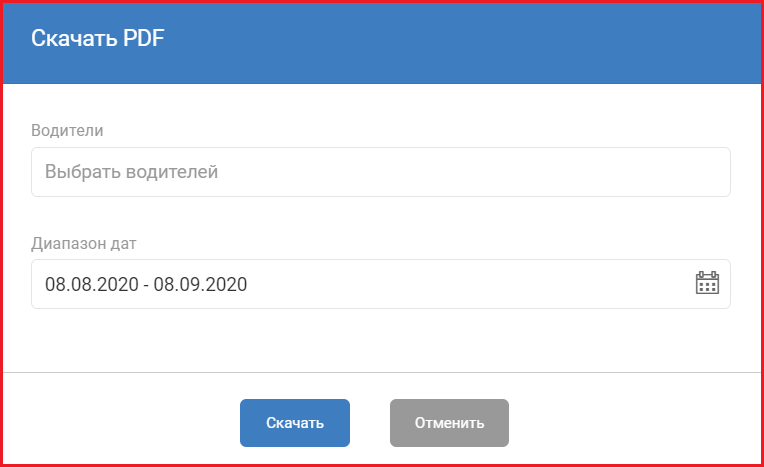Меню время вождения используется для просмотра и анализа нарушений время вождения по Регламенту Европейской комиссии 561/2006 и оно подходит только для транспорта в Европе. Чтобы открыть меню время вождения, щёлкните соответствующую пиктограмму в панели навигации, как показано на картинке ниже.
Примечание
Функция времени вождения не заключает в себя нарушения, связанные с рабочим временем и если есть два водителя.
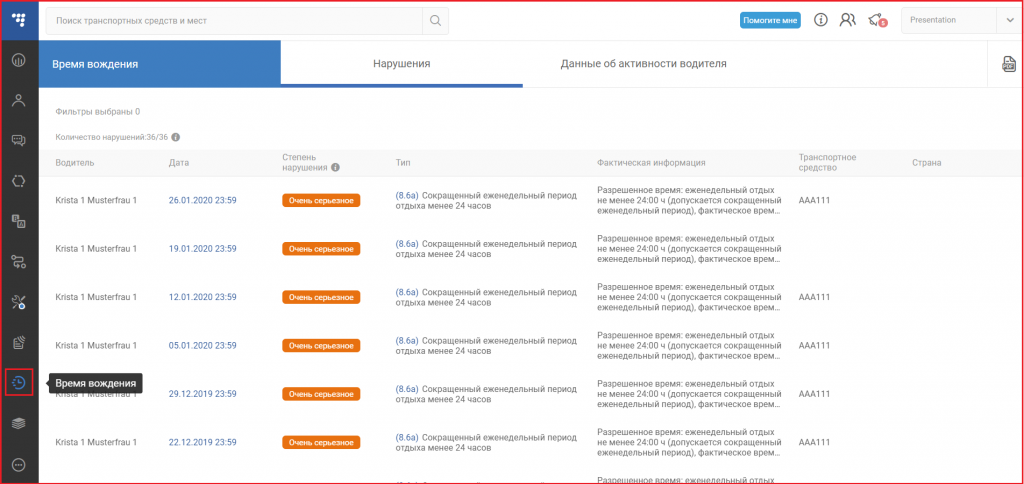
Нарушения
В разделе нарушений указывается список нарушений времени вождения.
Примечание
Нарушения подсчитываются используя данные тахографа из скаченных .DDD файлов у карточек водителей и видны только водителям с доступными данными. Убедитесь, что скачивание .DDD файлов правильно сконфигурировано через меню тахографа (на английском языке).
Нарушения предоставлены в таблице со следующими столбиками:
- Водитель – водитель, совершивший нарушение
- Дата – точное время и дата нарушения. Щёлкнув дату, откроется раздел Данных об активности водителя конкретному водителю и дате.
- Степень нарушения – серьёзность нарушения, которая определяется в соответствии с Регламентом Европейской комиссии (EU) 2016/403.
- Тип – тип нарушения по Регламенту Европейской комиссии 561/2006. Щёлкните на номере типа чтобы посмотреть его описание
- Фактическая информация – что было нарушено
- Транспортное средство – водителю назначенное транспортное средство
- Страна – страна, где было выполнено нарушение

Фильтрация нарушений
Столбики списка нарушений имеют следующие фильтры:
| Столбик | Тип фильтра |
| Водитель | Сортировать по возрастанию/убыванию Показывать только нарушения выбранных водителей |
| Дата | Сортировать по возрастанию/убыванию Показывать только нарушения выбранного периода |
| Степень нарушения | Сортировать по возрастанию/убыванию Показывать только нарушения выбранной степени |
| Тип | Показывать только нарушения выбранного типа |
| Транспортное средство | Сортировать по возрастанию/убыванию Показывать только нарушения выбранного транспортного средства |
| Страна | Показывать только нарушения выбранных стран |
Столбцы сортируются, щёлкнув на названии столбика. Одновременно можно выбрать только один столбец. После сортировки, пиктограмма показывает принятый порядок.
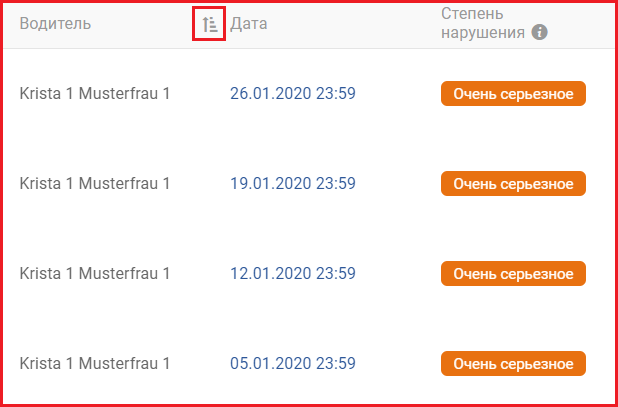
Задания фильтруются, щёлкнув пиктограмму фильтра, которая появляется, наведя курсор мышки на названии столбца. Сортирование и фильтр могут быть выполнены вместе.
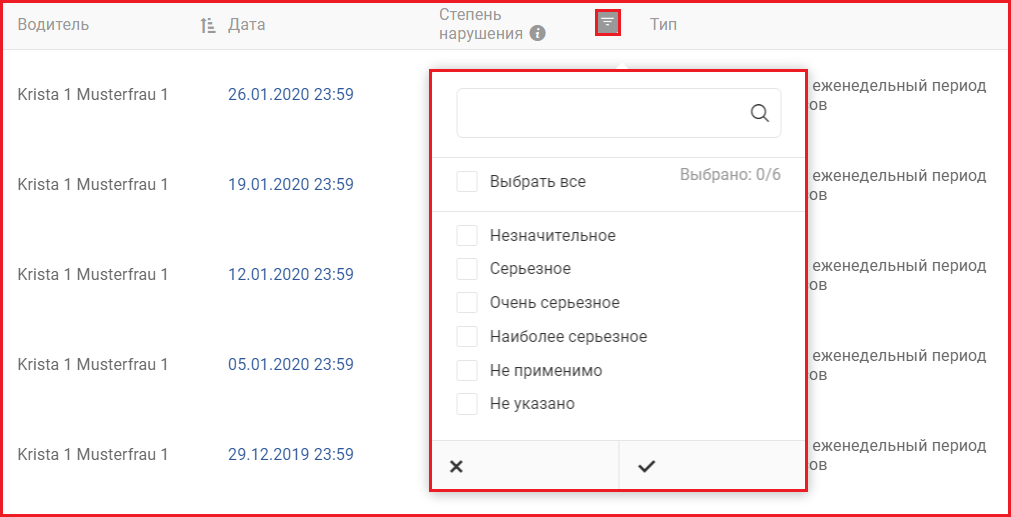
Приложенные фильтры показаны вначале списка заданий. Если хотите удалить один из фильтров, щёлкните Х. Если хотите удалить все фильтры, щёлкните Очистить все фильтры.
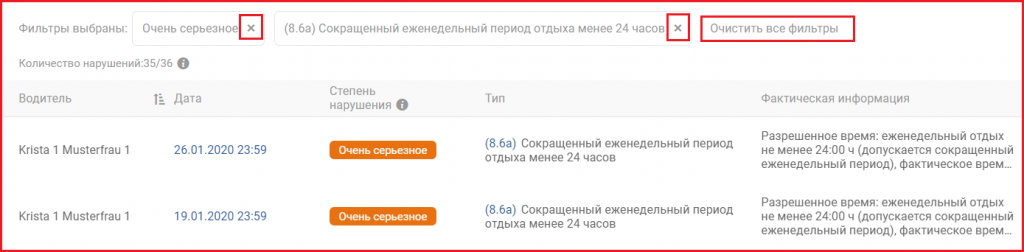
Данные об активности водителя
Раздел Данных об активности водителя предоставляет графическое представление времени активности водителя. Чтобы начать, выберите водителя и период, в котором хотите посмотреть активность водителя. Поиск можно сделать быстрее, вводя имя водителя в поисковом поле. Будут отобраны только те имена, которые соответствуют поиску.

Выбранный период поделён на недели месяцев. Каждой неделе существует отдельный график времени. Общую сводку можно найти под выбором водителя и периода.
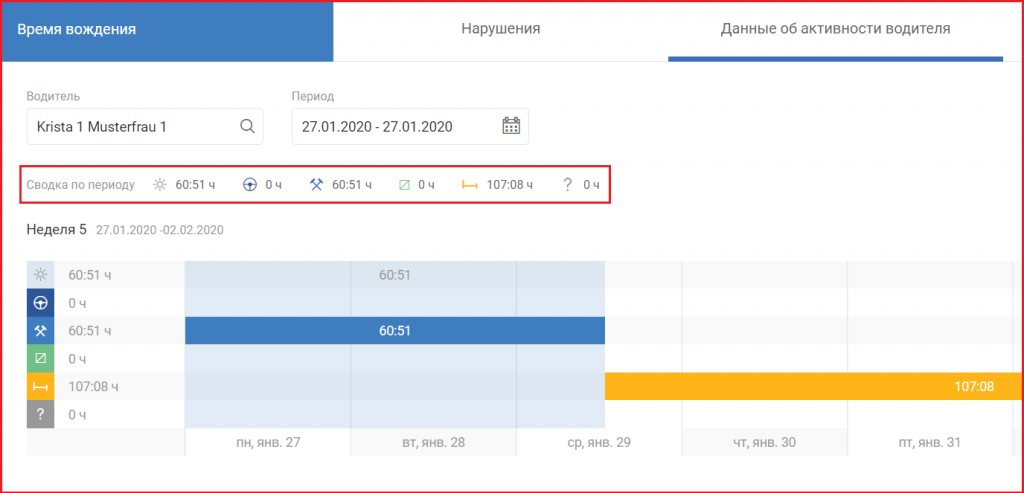
Сводке периода и графику времени используются следующие символы, указывающие статус водителя:
| Символ | Статус | Значение |
 | День водителя | Вся длительность всех статусов |
 | Водит | Вся длительность вождения |
 | Работает | Вся длительность работы (погружая груз и т.д.) |
 | Доступен | Всё время, когда водитель был в доступе для езды, работы |
 | Отдыхает | Вся длительность отдыха |
 | Неизвестно | Всё время, которое не назначено к другим статусам |
Недельная активность
В каждом еженедельном графике активности указана следующая информация:
- Неделя месяца (номер недели и календарные дни)
- Время, проведённое в каждом статусе
- Ежедневное графическое представление статусов водителя
- Список и описание нарушений, совершённых в ту неделю
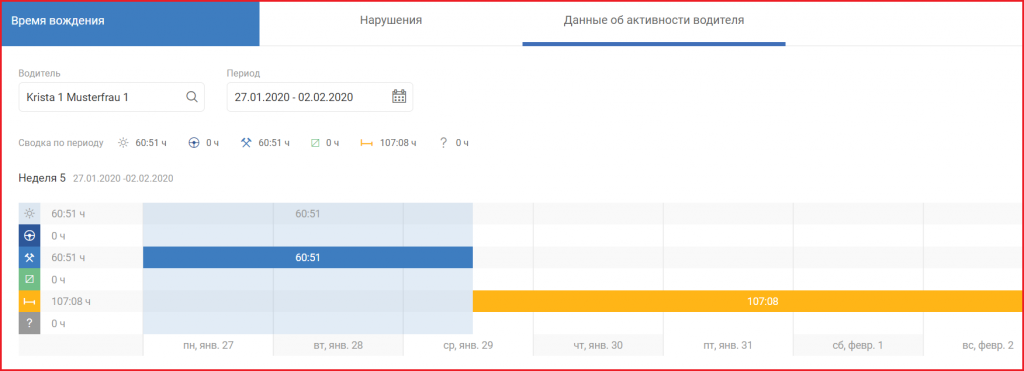
Наведите курсор мышки над графиком, чтобы увидеть продолжительность и точное время, когда статус начался/закончился.
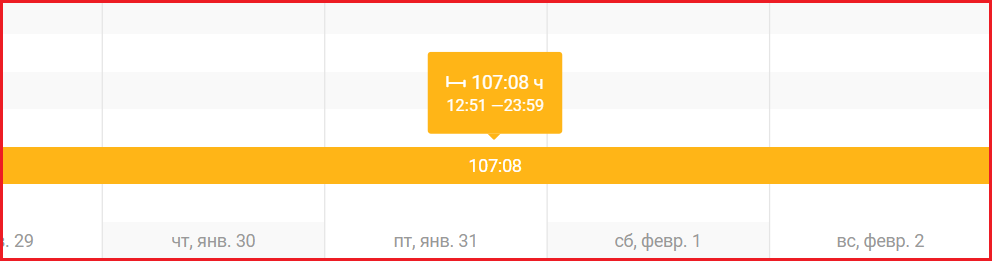
Нарушения в графике отмечены таким же цветом, как и степень нарушения. Наведя курсор мышки над меткой, будет выделено соответствующее нарушение из списка. Щёлкнув метку, откроется описание нарушения.
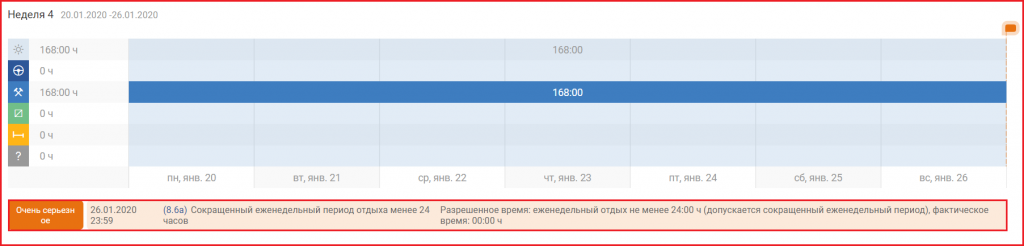
Для того, чтобы поменять неизвестный статус в любой другой, щёлкните график неизвестного статуса. Поменяв его, новый статус можно опять поменять на любой другой, кроме неизвестного. Новый статус будет показан на графике времени и в скаченных отчётах. Нарушения пересчитываются соответственно новому статусу. Каждый раз, когда меняется статус, это фиксируется под графиком времени.
Скачивание отчётов
Можете скачать отчёт по нарушениям в .pdf формате. В правом верхнем углу щёлкните кнопку Скачать PDF.
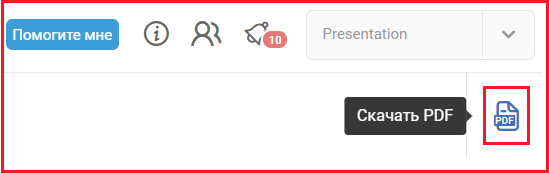
Выберите водителей, которые хотите включить в отчёт. Можете выбрать до 10 водителей. Выберите период, в котором хотите скачать данные нарушений. Щёлкните Скачать, чтобы скачать отсчёт. Период по умолчанию – 30 дней.
Если назначено несколько водителей, отсчёты автоматически будут собраны в один архив.
Примечание
Периоды, у которых нет данных из .DDD карточек водителей, не будут включены в отсчёт.